
Entonces, tiene un antivirus que protege su sistema, su firewall está activo, los complementos de su navegador están actualizados y no le falta ningún parche de seguridad. Pero, ¿cómo puede estar seguro de que sus defensas están funcionando tan bien como cree?
Estas herramientas también pueden ser particularmente útiles si está tratando de determinar rápidamente qué tan segura es la PC de otra persona. Pueden mostrarle cuánto software vulnerable ha instalado la PC.
Pruebe su antivirus
No, no recomendaremos descargar un virus para probar su programa antivirus; esa es una receta para el desastre. Si alguna vez desea probar su software antivirus, puede usar el archivo de prueba EICAR. El archivo de prueba EICAR no es un virus real, es solo un archivo de texto que contiene una cadena de código inofensivo que imprime el texto "EICAR-STANDARD-ANTIVIRUS-TEST-FILE!" si lo ejecuta en DOS. Sin embargo, todos los programas antivirus están capacitados para reconocer el archivo EICAR como un virus y responder a él como lo harían con un virus real.
Puede usar el archivo EICAR para probar su escáner antivirus en tiempo real y asegurarse de que detectará nuevos virus, pero también se puede usar para probar otros tipos de protección antivirus. Por ejemplo, si estás ejecutar software antivirus en un servidor de correo Linux y desea probar que funciona correctamente, puede enviar por correo electrónico el archivo EICAR a través del servidor de correo y asegurarse de que esté detectado y puesto en cuarentena.
Nota: Es importante probar y asegurarse de que todas sus defensas estén configuradas y funcionando correctamente, pero esto no puede garantizar que su antivirus se detendrá cada nuevo virus. Dado que hay nuevos virus todos los días, vale la pena estar atento a lo que descarga.
Puede descargar un archivo de prueba EICAR desde el sitio web de EICAR . Sin embargo, también puede crear su propio archivo de prueba EICAR abriendo un editor de texto (como el Bloc de notas), copiando y pegando el siguiente texto en el archivo y luego guardándolo:
X5O! P% @ AP [4 \ PZX54 (P ^) 7CC) 7} $ EICAR-STANDARD-ANTIVIRUS-TEST-FILE! $ H + H *
Su programa antivirus debería reaccionar como si acabara de crear un virus real.
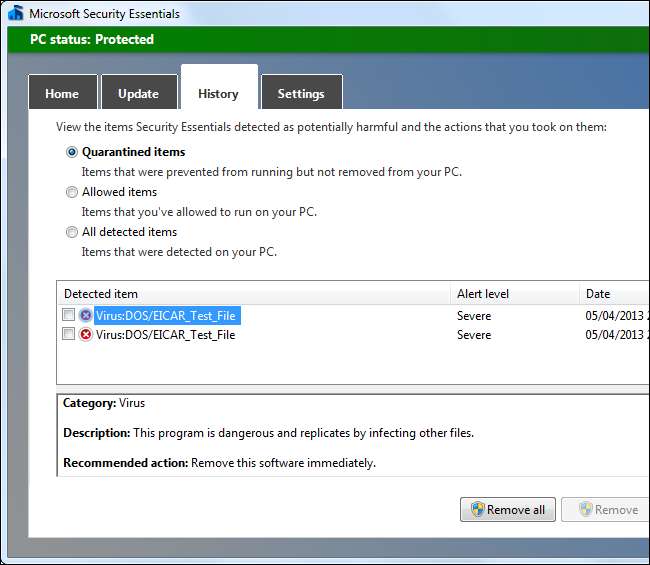
Puerto escanee su firewall
Si está detrás de un enrutador, la función de traducción de direcciones de red (NAT) del enrutador actúa efectivamente como un firewall , evitando que otras computadoras en Internet se conecten a su computadora. Para asegurarse de que el software de su computadora esté protegido de Internet, ya sea con un enrutador NAT o mediante un firewall de software si su computadora está conectada directamente a Internet, puede usar el ShieldsUP! sitio web de prueba . Realizará un escaneo de puertos de su dirección IP, determinando si los puertos están abiertos o cerrados en su dirección. Quiere que los puertos estén cerrados para proteger los servicios potencialmente vulnerables del entorno salvaje del oeste de la Internet abierta.
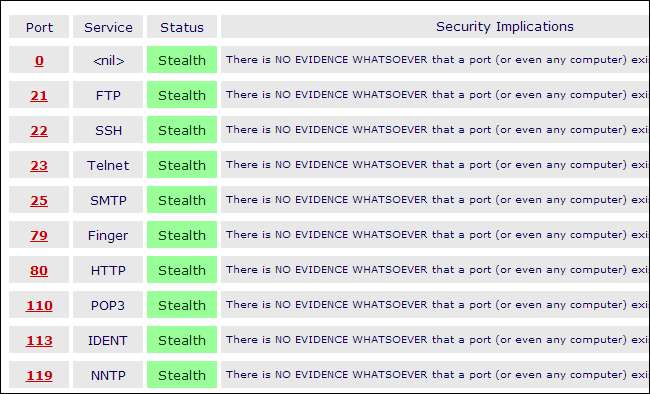
Compruebe los complementos del navegador
Los complementos del navegador son ahora el vector de ataque más común, es decir, software como Java, Flash y el lector de PDF de Adobe. Debe asegurarse de tener siempre las versiones más recientes y actualizadas de todos los complementos de su navegador si desea mantenerse seguro en línea.
Sitio web de verificación de complementos de Mozilla es particularmente bueno para esto. Está hecho por Mozilla, pero no solo funciona en Firefox. También funciona en Chrome, Safari, Opera e Internet Explorer.
Si tiene complementos desactualizados, debe actualizarlos a las últimas versiones seguras. Si tiene Java instalado, debería desinstalarlo ahora - o al menos deshabilitar el complemento de su navegador . Java está sujeto a una inundación constante de vulnerabilidades de día cero y parece pasar la mayor parte del tiempo vulnerable a los ataques.
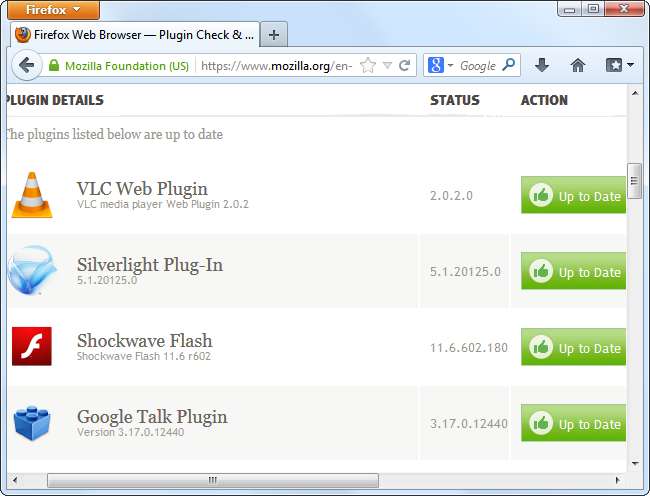
Escanear en busca de software vulnerable
En sistemas operativos con repositorios centrales de software (como Linux) o tiendas de aplicaciones (como iOS, Android y el entorno moderno de Windows 8), es fácil saber que todas sus aplicaciones están actualizadas con los últimos parches de seguridad publicados. Todo se maneja a través de una única herramienta que los actualiza automáticamente. El escritorio de Windows no tiene este lujo.
Secunia, una empresa de seguridad de TI, desarrolla una aplicación gratuita llamada Inspector de software personal de Secunia para ayudar con esto. Cuando se instala, Secunia PSI escanea el software instalado en su computadora e identifica cualquier programa desactualizado y potencialmente vulnerable en su computadora. No conoce todos los programas creados para Windows, pero ayuda a identificar el software que debe actualizar.
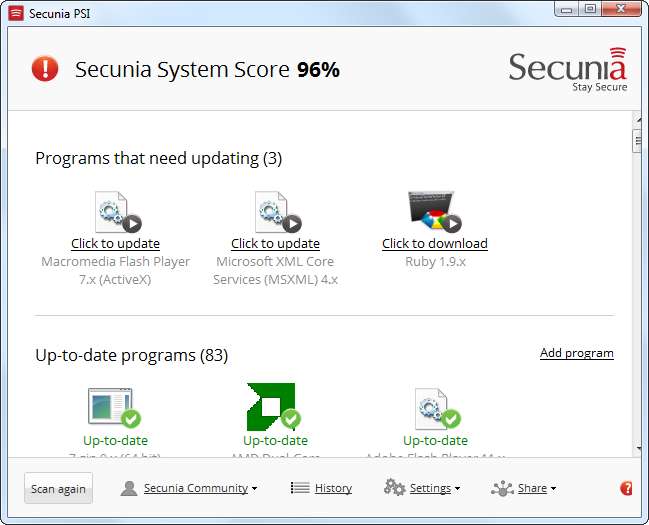
Por supuesto, esto no cubre todo. No hay forma de garantizar que su antivirus detecte todos los virus que se hayan creado; no lo hará porque ningún antivirus es perfecto. No hay forma de asegurarse de no ser víctima de suplantación de identidad u otro ataque de ingeniería social. Pero estas herramientas te ayudarán a probar algunas de tus defensas más importantes y asegurarán que estén listas para un asalto.
Credito de imagen: David Stanley en Flickr






